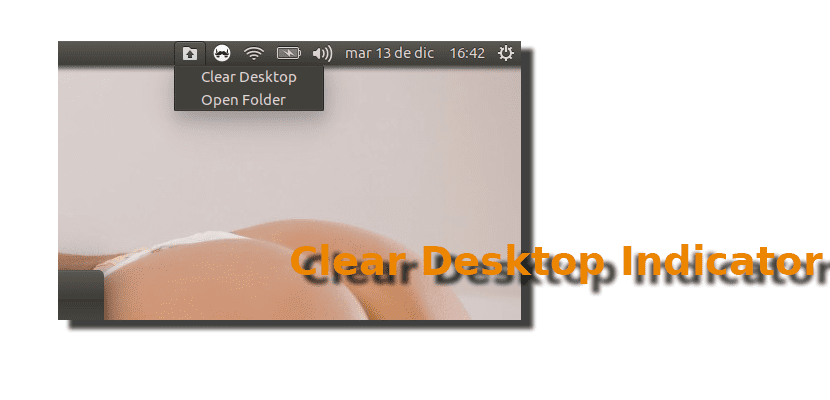
Quan alguns usuaris, com un servidor, estan fent qualsevol treball d'edició de qualsevol tipus en què necessiten diversos arxius per treballar, omplen l'escriptori d'icones de tot tipus. Personalment, no m'agrada tenir icones a l'escriptori, però reconec que és la ubicació que més a mà ens deixa qualsevol cosa. Si el que voleu és fer servir l'escriptori per a realitzar qualsevol treball, netejar ràpidament i tornar a accedir al seu contingut sense haver de donar molts passos, el que esteu buscant es diu Clear Desktop Indicator.
Què és Clear Desktop Indicator? El seu nom no dóna lloc a sorpreses. Es tracta d' un applet o indicador que ens permetrà netejar l'escriptori, El que estarà a dos clics de distància: el primer ho haurem de fer sobre el applet, Mentre que amb el segon clic eliminarem tots els arxius de l'escriptori del nostre sistema operatiu basat en Debian. Per parlar amb propietat, el que farem amb el segon clic serà traslladar tots aquests arxius a la nova carpeta que es crearà en la nostra carpeta personal amb el nom de Files-From-Desktop. Dins d'aquesta carpeta hi haurà altres el nom serà la data de la seva creació.
Clear Desktop Indicator mourà tots els arxius de l'escriptori a una nova carpeta
Com l'únic que fa aquest petit applet és moure els arxius, si volem que aquests tornin a l'escriptori haurem de fer-ho manualment. És clar que m'hauria agradat més si, un cop moguts els arxius, l'indicador canviés la seva opció principal per alguna cosa que ens permetés tornar els arxius a la seva ubicació original, però això no és possible, almenys en la versió actual.
Si esteu interessats a instal·lar aquest applet, L'únic que heu de fer és seguir aquests passos:
- Descarreguem el paquet .deb del programari des AQUEST ENLLAÇ.
- Instal·lem el paquet .deb descarregat en el pas anterior. Per a això, n'hi haurà prou amb fer doble clic sobre ell, el que obrirà l'instal·lador de la vostra distribució (Programari d'Ubuntu a la versió estàndard), i després fer clic a «Instal·lar».
- Si un cop instal·lat no podeu veure res, és normal. Perquè funcioni haurem de reiniciar l'ordinador.
Ja ho heu provat? Que us sembla aquest applet?
via | omgubuntu.co.uk
Vull la imagene de fons complerta !!!
aquesta foto ...
¿Cul o colze?